İçindekiler
- 1. Masaüstünüzdeki Simgeleri Dağınık Hale Getirin
- 2. Görev Çubuğunuzun Dağınıklığını Giderin ve Yeniden Tasarlayın
- 3. Duvar Kağıdınızı Özelleştirin
- 4. Fare İmlecini Özelleştirme
- 5. Masaüstü Simgelerinizi Özelleştirin
- 6. Önceden Tasarlanmış Temalar ile Masaüstünüzün Görünümünü Özelleştirin
- Masaüstünüzü Yeniden Tasarlamak için Üçüncü Taraf Uygulamaları Kullanmaya Ne Dersiniz?
- Windows 11 Masaüstünüzün Görünümünü İyileştirin
Windows 11 masaüstünün varsayılan görünümü, Microsoft’un Windows 10’a kıyasla daha çekici görünmesi için gösterdiği çabalara rağmen hala oldukça sıkıcı görünüyor. Microsoft, kullanıcıların ihtiyaçlarını göz önünde bulundurarak, Windows 11 masaüstü için tıpkı öncekiler gibi birçok özelleştirme seçeneği ekledi. Masaüstünü yenilemek ve kişiliğinizi yansıtacak şekilde özelleştirmek yalnızca birkaç dakikanızı alıyor.
Siz de varsayılan görünümden sıkıldıysanız, masaüstünüzü yeniden tasarlamanın ve daha temiz görünmesini sağlamanın birkaç yolunu göstereceğiz.
1. Masaüstünüzdeki Simgeleri Dağınık Hale Getirin
Windows’ta masaüstü alanının çoğunu simgeler kaplar. Doğru bakım yapılmazsa, masaüstü alanı hızla dağınıklık biriktirerek korkunç görünmesine neden olabilir.
Masaüstünüzü temizlemek simgelerinizi düzenlemekle başlar. Bunu yapmak için ya tüm gereksiz simgeleri kaldırın ve yalnızca yararlı olanları saklayın ya da önemli masaüstü simgelerini görev çubuğuna ve Başlat menüsüne sabitleyin ve hepsini gizleyin.
İlk seçeneği tercih etmek isterseniz, masaüstünüze sağ tıklayın ve Sıralama ölçütü > Öğe türü’nü seçin. Bu, aynı türden olanları birlikte gruplandırarak kaldırmak istediğiniz simgeleri filtrelemenizi sağlayacaktır.
![]()
Artık oynamadığınız oyunların kısayollarını silin, tek seferlik paylaşım için masaüstünüze kopyaladığınız belgeleri silin ve diğer öğeleri düzenleyin. Nihayetinde, sadece birkaç simgeniz kalacak ve kaosu temizleyeceksiniz.
İkinci seçeneği tercih ediyorsanız ve masaüstünüzü tamamen temizlemek istiyorsanız, görev çubuğuna veya Başlat menüsüne sabitlemek istediğiniz simgelere sağ tıklayın ve içerik menüsünden Görev çubuğuna sabitle veya Başlat’a sabitle’yi seçin.
![]()
Görev çubuğuna sabitle seçeneğini göremiyorsanız, içerik menüsünü genişletmek için Daha fazla seçenek göster’e tıklayın, ardından göreceksiniz.
![]()
Temel simgeler görev çubuğuna veya Başlat menüsüne sabitlendikten sonra, masaüstüne sağ tıklayın ve Görünüm menüsünden Masaüstü simgelerini göster’i seçin. Bu işlem simgeleri gizleyecek ve masaüstünün düzenli ve temiz görünmesini sağlayacaktır.
![]()
2. Görev Çubuğunuzun Dağınıklığını Giderin ve Yeniden Tasarlayın
Daha temiz bir görünüm elde etmek için görev çubuğunuzdaki fazla dağınıklığı kaldırın. Görev çubuğundaki dağınıklığı gidermek, önemli öğeleri görev çubuğundan kaldırmakla başlar. Bunu yapmak için, ihtiyacınız olmayan görev çubuğu öğelerine sağ tıklayın ve Görev çubuğundan kaldır’a tıklayın.

Bu işlem tamamlandıktan sonra Ayarlar uygulamasını açın, Kişiselleştirme sekmesine gidin ve sağ bölmeden Görev Çubuğu‘nu seçin.
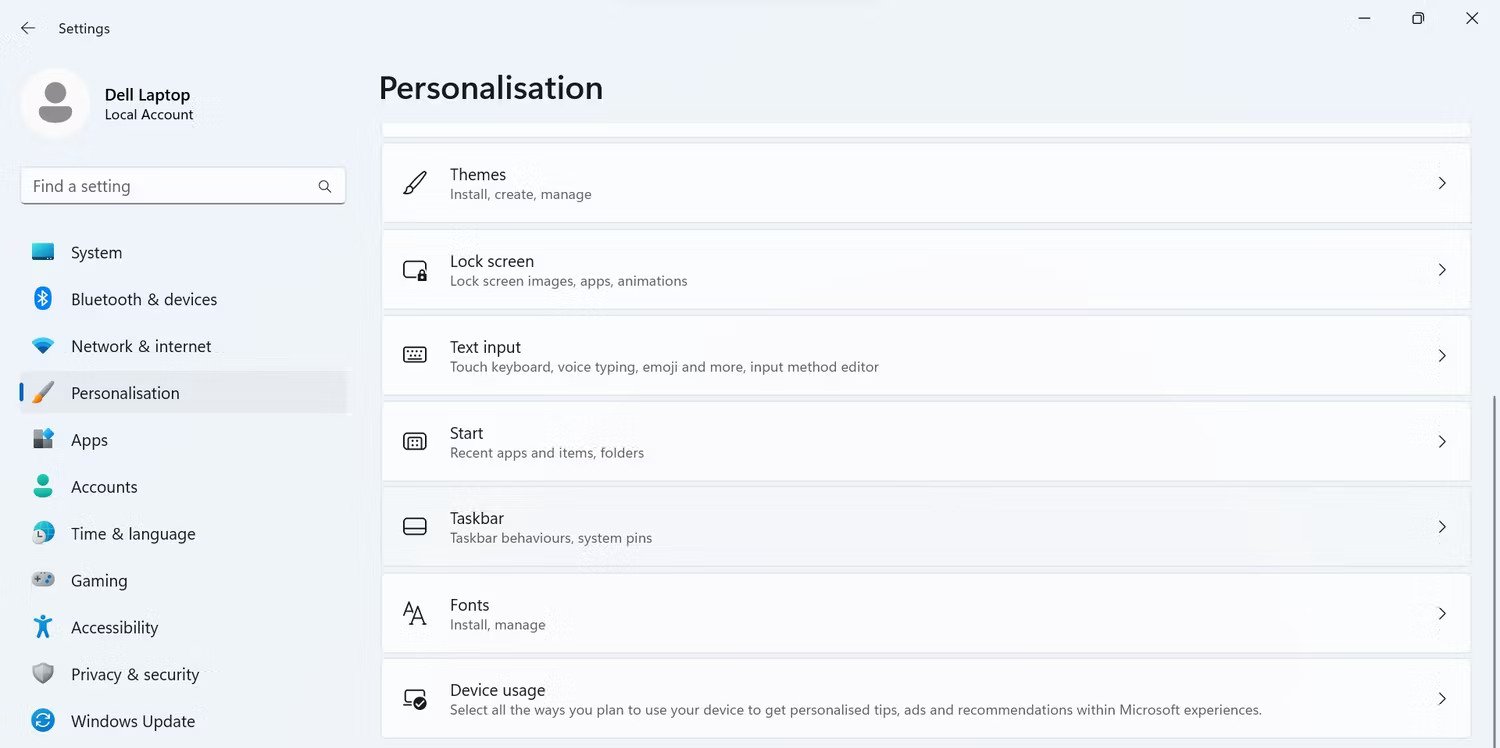
Burada, aşağıdaki değişiklikleri yapın:
- Arama’nın yanındaki açılır menüde Gizle veya Yalnızca arama simgesini seçin.
- Bu özelliklere nadiren ihtiyaç duyduğumuz için Görev görünümü, Widget’lar ve Sohbet’in yanındaki geçişleri kapatın.
![]()
- Diğer sistem tepsisi simgeleri açılır menüsünü genişletin ve artık sistem tepsisinde görmek istemediğiniz simgeleri kapatın.
![]()
Yukarıdaki adımları uygulamak görev çubuğunun dağınıklığını giderecek ve daha temiz görünmesini sağlayacaktır. Bu yapıldıktan sonra, yeniden tasarlamanın zamanı gelmiştir.
Görev çubuğunu özelleştirmenin birçok yolu vardır; saydam hale getirebilir, rengini değiştirebilir, görev çubuğu simgelerini tamamen sola hizalayabilir, görev çubuğu boyutunu değiştirebilir ve otomatik olarak gizleyebilirsiniz. Windows 11 görev çubuğunu özelleştirme kılavuzumuz tüm bu özelleştirmelerin nasıl yapılacağına ilişkin ayrıntılı talimatlar içermektedir.
3. Duvar Kağıdınızı Özelleştirin
Bloom, Windows 11‘e yükselttikten sonra kullanıcıları karşılayan varsayılan duvar kağıdıdır. Duvar kağıdının kendisi kötü olmasa da, çok uzun süre kullanmak herkesin ondan nefret etmesine neden olabilir. Yükseltmeden bu yana duvar kağıdını değiştirmediyseniz, zarif bir tasarımla değiştirin. Sadece bu bile masaüstü arayüzünü gerçekten zarif hale getirecektir.
Üç ana duvar kağıdı türü vardır; statik, dinamik ve canlı. Statik duvar kağıtları değişmez veya hareket etmez; dinamik duvar kağıtları zamana, hava durumuna ve diğer faktörlere göre değişir ve canlı duvar kağıtları her zaman hareket halinde kalır. Diğer ikisine göre daha az sistem kaynağı tükettikleri için dinamik ve canlı duvar kağıtları yerine statik duvar kağıtlarını kullanmanızı öneririz.
Bu nedenle, yüksek çözünürlüklü HD duvar kağıtları içeren web sitelerinden şık bir statik duvar kağıdı indirin, ardından varsayılan duvar kağıdınızı değiştirmek için Windows 11’de duvar kağıdını nasıl değiştireceğinize ilişkin kılavuzumuzu izleyin. Ayrıca, masaüstü arka planını her gün değiştiren Windows Spotlight özelliğini etkinleştirerek statik duvar kağıdınızın her gün otomatik olarak değişmesini sağlayabilirsiniz.
4. Fare İmlecini Özelleştirme
Masaüstü arayüzü yeniden tasarlanırken fare imleci genellikle göz ardı edilir. Masaüstü görünümünü ve hissini yenileyip fare imlecini değiştirmemek adil olmaz. Windows’ta fare imlecini özelleştirmenin üç farklı yolu vardır; imlecin şeklini, boyutunu ve rengini değiştirebilirsiniz.
İmlecinizi özelleştirme konusunda bilginiz yoksa, Windows 11’de imlecinizi değiştirme hakkındaki kılavuzumuza göz atın.
5. Masaüstü Simgelerinizi Özelleştirin
Masaüstü simgelerinin özelleştirilmesi Windows masaüstünün şıklığını da artırabilir. Masaüstü simgelerinin daha düzgün görünmesini sağlamak için masaüstü simgelerinin boyutunu ekran boyutunuza göre ayarlayabilir, simge aralığını değiştirebilir ve Paint 3D ve Junior Icon Editor ile özelleştirebilirsiniz.
Simgeleri tek tek değiştirmek istemiyorsanız, masaüstü simgelerini otomatik olarak değiştiren önceden tasarlanmış temaları kullanın.
6. Önceden Tasarlanmış Temalar ile Masaüstünüzün Görünümünü Özelleştirin
Temaları kullanarak Windows bilgisayarınızın arayüzünü anında tamamen değiştirebilir ve her bir öğeyi tek tek özelleştirme zahmetinden kurtulabilirsiniz. Temalar duvar kağıtlarını, simgeleri, görev çubuğunu, fare imleçlerini, yazı tiplerini ve daha fazlasını değiştirerek masaüstü arayüzünüzü tamamen yeniden tasarlamanızı sağlar. Basitçe söylemek gerekirse, temalar şimdiye kadar bahsedilen değişiklikleri birkaç tıklamayla yapmanıza yardımcı olur.
Microsoft, işletim sistemini kişiselleştirmek için birkaç yerleşik tema sunar, ancak çoğu oldukça basittir ve fazla özelleştirme sunmaz. Bu nedenle, en iyi Windows 11 temalarını keşfedin, onlarla oynayın ve size en şık ve en iyi görüneni seçin. Yine de hafif bir tema seçin; daha ağır bir tema cihazınızı önemli ölçüde yavaşlatabilir.
Masaüstünüzü Yeniden Tasarlamak için Üçüncü Taraf Uygulamaları Kullanmaya Ne Dersiniz?
Üçüncü taraf araçlar, masaüstünüzü widget’lar ve önceden tasarlanmış öğeler kullanarak özelleştirmenize ve mükemmel görünmesini sağlamanıza olanak tanır. Ancak bu araçlar kaynak tüketir, dizüstü bilgisayarınızın pilini daha fazla tüketir ve sistem performansınızı ciddi şekilde düşürebilir. Bu nedenle, cihazınızda üst düzey bileşenlere sahip değilseniz, bunları kullanmanızı önermiyoruz.
Windows 11 Masaüstünüzün Görünümünü İyileştirin
Umarım yukarıdaki ipuçları masaüstü simgelerini ve görev çubuğunu düzene sokmanıza, masaüstü arayüzünü yeniden tasarlamanıza ve daha temiz ve şık görünmesini sağlamanıza yardımcı olur. Masaüstünüzü yeniden tasarlarken, aşırı güçlü temalardan, duvar kağıtlarından ve sisteminizi yavaşlatan ve performansını etkileyen diğer her şeyden kaçınmalısınız.




